Resimleri düzenlemek Photoshop'un en önemli uygulamalarından biridir, ancak düzenlemeye başlamadan önce resimlerin öncelikle açılması gerekir. Bu eğitimde, Photoshop'ta resimleri açmak için farklı yöntemleri verimli bir şekilde nasıl kullanabileceğin açıklanacaktır.
Photoshop'a bir resmi yüklemenin birden çok yolu var ve her kullanıcının kendine özgü bir tercihi vardır. Lafı uzatmadan, resimleri Photoshop'ta hızlı ve kolay bir şekilde nasıl açabileceğine göz atalım.
En Önemli Noktalar
- Photoshop'un tarayıcı penceresi üzerinden resimleri doğrudan açabilirsin.
- Finder'dan (Mac) veya Explorer'dan (Windows) resim yüklemek basit ve hızlıdır.
- Photoshop'a resim aktarmanın farklı yolları vardır ve her birinin kendi avantajları bulunur.
Photoshop kullanıcı arayüzü üzerinden resim açma
Öncelikle Photoshop'u aç. Henüz araçları ve menüleri görmediğin bir durumda olabilirsin. Bu, hiçbir şey yapamayacağın bir lobideymişsin gibi gelebilir. Ancak bu durum yalnızca geçicidir ve kısa süre sonra resim import etmeye başlayacaksın.
Bir noktada en son açtığın projeler küçük bir önizleme olarak görünecektir. Burada görüntüleme veya liste görünümü arasında seçim yapma şansın olur. Ben şahsen, düzenlediğim resimleri hemen tanıdığım için varsayılan görünümü tercih ediyorum.
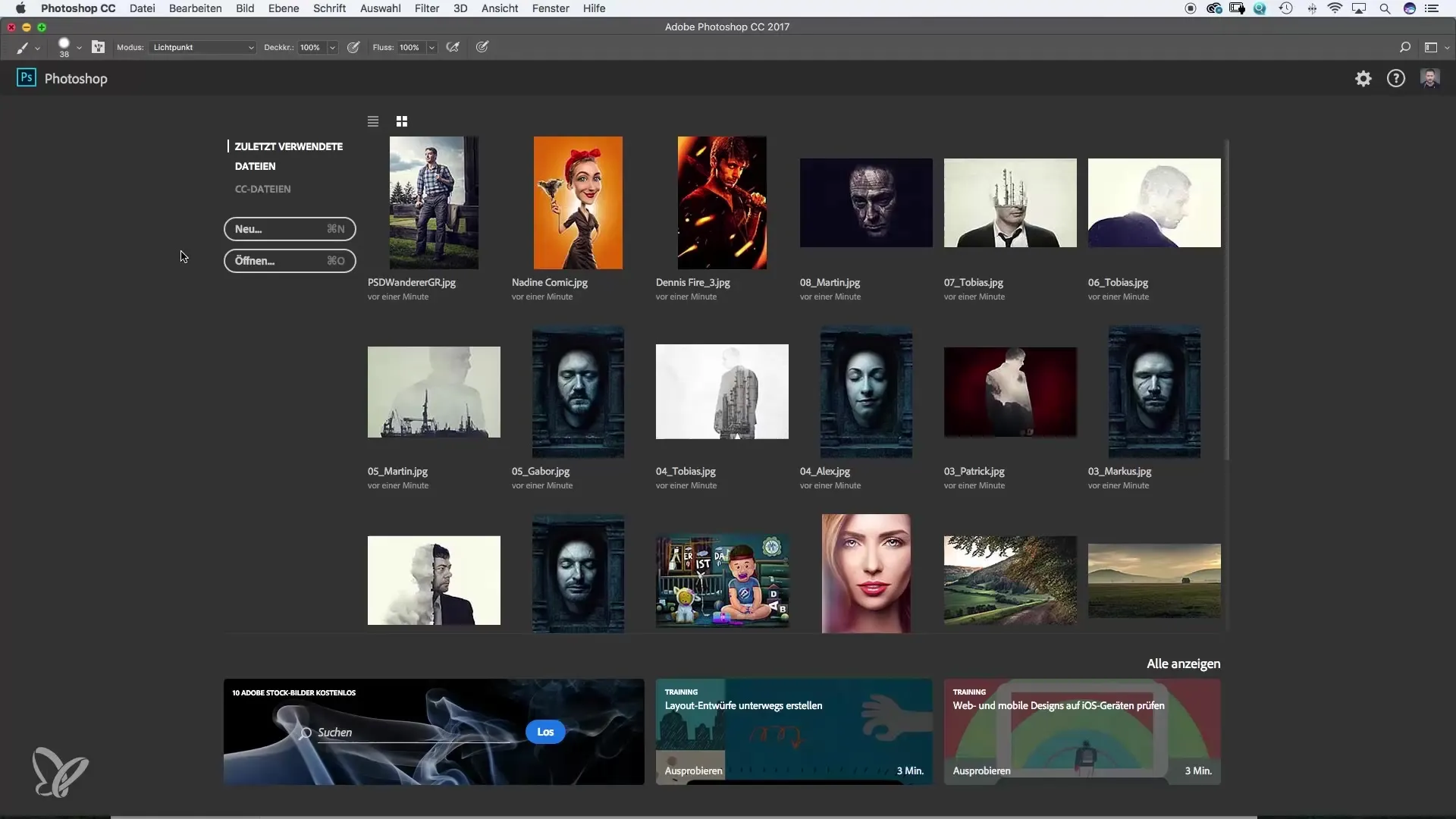
Bir resmi açmak için üzerine tıklaman yeterli. Benim örneğimde Fiona'nın resmini import etmek istiyoruz. Resme çift tıkladığında, doğrudan Photoshop'ta açılacaktır.
Resmin JPEG formatında olduğunu göreceksin. Bu basit yöntem, projelerine başlarken deneyimi özellikle konforlu hale getirir.
Finder veya Explorer üzerinden resim bulma
Programa zaten girdiysen ve başka bir resmi açmak istiyorsan, genellikle daha etkili olarak kabul edilen başka bir yol daha var. Sadece „Aç“ butonuna tıkla ve Finder (veya Windows'ta Explorer) açılacaktır.
Bu ekranda dosyalarında istediğin resmi arayabilirsin. Diyelim ki Fiona'nın resmini tekrar kullanmak istiyorsun. Resmi seçip „Aç“ butonuna tıkla veya çift tıkla.
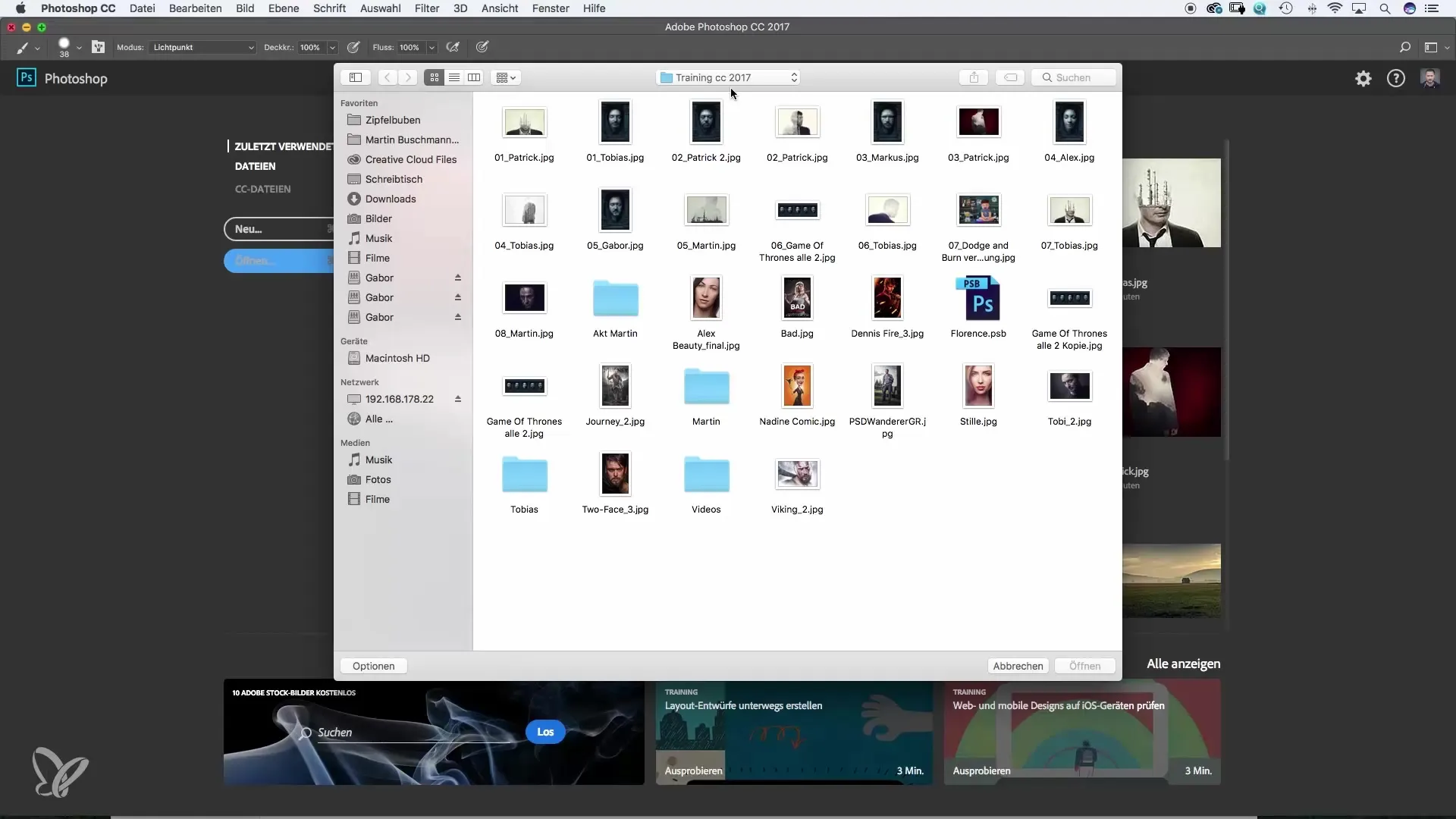
Bu yöntemle biraz oynayabilirsin; sabit diskin veya sunucun üzerinde arama yapma imkânı sunar.
Resmi doğrudan menüden açma
Photoshop'un menü çubuğunda „Dosya“ ardından „Aç“ seçeneklerine de tıklayabilirsin. Bu, yeniden Finder veya Explorer'ı açar. Burada yalnızca tek bir resim değil, aynı anda birden fazla resmi de seçip açabilirsin.
Örneğin başka bir resmi seçip çizgi roman temasını ekleyelim. Bu özellik, aynı anda birden fazla resme ihtiyaç duyduğun bir çalışma ortamında son derece kullanışlıdır.
Şimdi birden fazla resmi açtığında, Photoshop çalışma alanın hızlıca canlanır ve farklı projeler üzerinde paralel çalışabilirsin.
Sağ tıklama ile resim açma
Başka pratik bir yol da, açmak istediğin resmi Finder (veya Explorer) üzerinde bulduğun an gerçekleşir. Üzerine sağ tıklayıp „Photoshop ile Aç“ seçeneğini seçtiğinde, resim doğrudan yazılıma gelir.
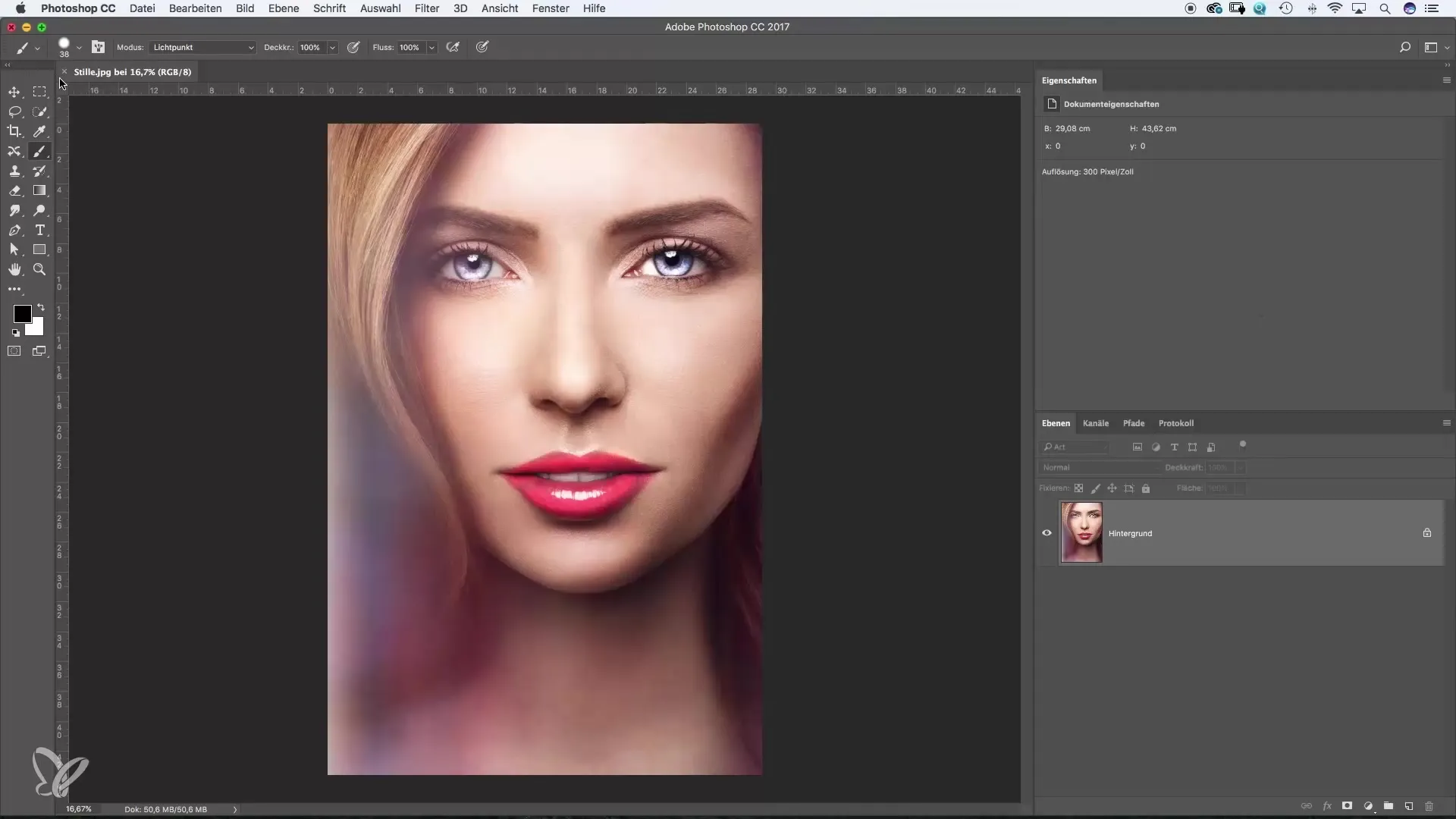
Menüler arasında gezinmek zorunda kalmadan hızlıca bir resim açmak istediğinde bu yöntem mükemmel bir çözüm sunar.
Sürükle & Bırak – Dokunsal bir yöntem
Birçok kullanıcı için, bir resmi doğrudan Photoshop'a sürüklemek en hızlı ve konforlu yöntem olabilir. Bu, hem Finder'ı hem de Photoshop'u açık tutuyorsan özellikle pratiktir. İnanılmaz basit: Resmi PS simgesine veya Photoshop çalışma alanına sürüklersin.
Bu yöntem, özellikle dokunsal öğrenmeye yatkın kullanıcılar için son derece etkilidir.
Özet – Photoshop'ta Resim Açmanın En İyi Yöntemleri
Burada açıklanan yöntemler, Photoshop'ta nasıl resim açılacağını gösteriyor. Senin için en uygun ve konforlu olan yöntemi seç, böylece Photoshop'a başlamak ve resimlerini düzenlemek çok daha kolay hale gelecek.
Sıkça Sorulan Sorular
Photoshop'ta bir resmi nasıl açarım?En son açılan belgelerde resme çift tıklayarak ya da „Dosya“ -> „Aç“ yolunu izleyip dosyayı seçerek bir resmi açabilirsin.
Resimleri açmanın en kolay yöntemi nedir?Resmi doğrudan Photoshop penceresine sürüklemek genellikle en basit ve en hızlı yöntemdir.
Aynı anda birden fazla resmi açabilir miyim?Evet, Finder veya Explorer'da resimleri seçip açarak aynı anda birden fazla resmi açabilirsin.
Bu diğer dosya formatlarında da çalışır mı?Evet, PSD, TIFF ve diğer formatları da aynı şekilde açabilirsin.


